
Turinys:
- Autorius John Day [email protected].
- Public 2024-01-30 10:47.
- Paskutinį kartą keistas 2025-01-23 14:59.

Tai instrukcijos, kaip sukurti žaidimų konsolę „Attiny 85“, pagrįstą kredito kortele, kurios galiojimo laikas pasibaigęs.
Gatavo produkto demonstravimą rasite šioje „YouTube“nuorodoje:
gametiny ant tikros kredito kortelės.
Mane įkvėpė mini žaidimų konsolės, pagrįstos energiją taupančiu ATtiny85 MCU.
Yra keletas retro žaidimų konsolių dizaino: „Attiny Joypad“, sukurtas Daniel Champagne.. Kita platforma, pavadinta „Attiny Arcade“, sukurta „webbloggles“, taip pat yra puiki mini žaidimų konsolė, kurios paprastumas yra tik du mygtukai. Abi platformos įkvėpė mane sukurti tai, kas geriausia iš abiejų pasaulių.
Ši žaidimo lentos versija, kurią aš pavadinau „gametiny“, sukurta pagal „Daniel Champagne“sukurtą „Attiny Joypad“. Aš jį pakeičiau, kad pridėčiau „USBasp“programuotojo antraštę, kuri kartu yra lizdas žaidimo kasetei, kurioje yra „ATtiny85“lustas. Galite pasigaminti keletą žaidimų kasečių ir įkelti mėgstamų žaidimų, kad galėtumėte keistis žaidimais. „ATtiny85“yra labai ekonomiškas. Norint žaisti žaidimus valandas, jums reikia tik vienos CR2032 baterijos. Be mygtuko A, kuris paprastai naudojamas kaip gaisro mygtukas, aš pridėjau B mygtuką, kad PB3 patektų į žemę. Tai leidžia pertraukos kodams veikti tiek PB1, tiek PB3, todėl lengviau konvertuoti žaidimus, parašytus „Attiny“arkadai, į „Attiny joypad“.
Nuorodos
Originalus „Tiny Joypad“dizainas, sukurtas Daniel Champagne.
sites.google.com/view/arduino-collection
Originalus „Attiny Arcade“raktų pakabukų rinkinys
webboggles.com/attiny85-game-kit-assemble-instructions/
„Arduino“plokštės tvarkyklė, skirta attiny85
raw.githubusercontent.com/damellis/attiny/…
schemos ir šaltinio kodai
1 žingsnis: gaukite dalis

1. Kiekvienai žaidimų kasetei
viena ATtiny85 SOD-8 (montuojama ant paviršiaus), viena maža vienpusė perforatoriaus plokštė (prototipo plokštė), viena aštuonių kontaktų antraštė.
2. 0,9 colio „I2C Mono OLED“(su įterptais SSD1306 valdikliais) ant 4 kaiščių (GND, VCC, SCK, SDA).
3. CR2032 3.3V ličio elementų baterija.
4. Baterijų laikiklis CR2032.
5. mini pjezo garso įrenginys.
6. 3,5 mm ausinių lizdas su jungikliu
7. 6 tylūs mygtukai
8. mini 10K VR garsumo valdymui.
9. 8 kontaktų antraštė, skirta prijungti prie žaidimų kasetės.
10 „Mini“slankiklis, skirtas maitinimo mygtukui
11. 2 tokio paties dydžio kredito kortelės ar popieriaus/plastiko plokštės, kurių galiojimo laikas pasibaigęs.
12. 0,2 mm arba 0,3 mm laminuota (izoliuota) viela
13. USBasp programuotojas.
14. 8 gyslų juostinis kabelis.
15. Programavimo kabeliui skirta 8 kontaktų jungtis ir 2x4 kontaktų jungtis.
2 veiksmas: sukurkite pagrindinę plokštę
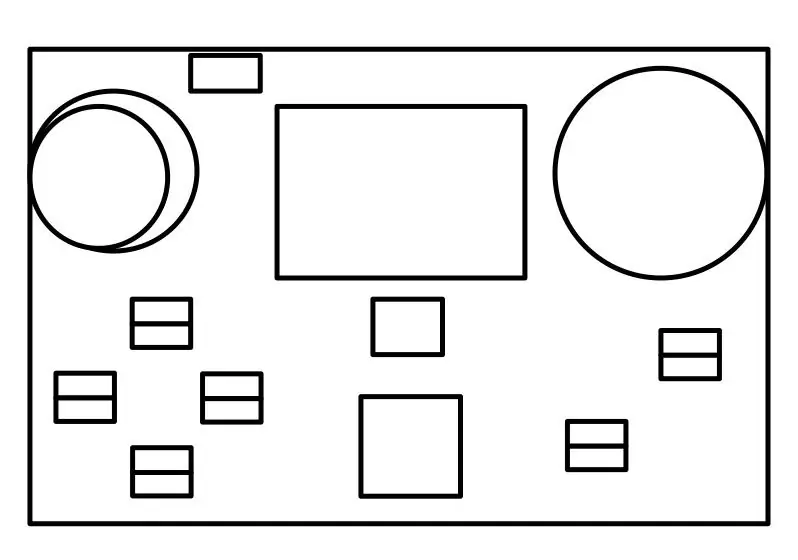

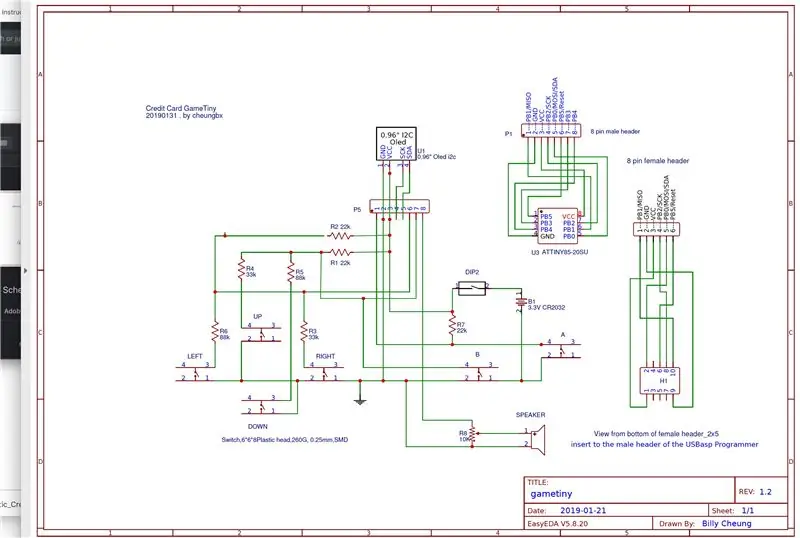
Šiame projekte kaip rėmelis naudojama pasibaigusi kredito kortelė. Taip pat galite naudoti kartoną ar plastikines plokštes.
Sukurkite maitinimo taško mygtukų išdėstymą. Išspausdinkite maitinimo tašką į popierių, kurio dydis yra tikras. Aš naudoju dviejų skaidrių spausdinimo nustatymus viename puslapyje, kad sumažinčiau jį iki tikro dydžio. Klijuokite maketą ant kredito kortelės naudodami dvipuses juostas. Naudodami 0,5 mm gręžimo duobes, pažymėtose vietose išgręžkite skyles mygtukams ir kitiems komponentams, kurie turi būti pritvirtinti prie kredito kortelės. Lituokite trumpus laidus abiejose tylaus mygtuko pusėse, kad juos būtų galima įdėti į kredito kortelę. Yra D-PAD mygtukai aukštyn, žemyn, kairėn, dešinėn ir gaisro mygtukai (A ir B). Įdėkite mygtukus ir kitus komponentus į kredito kortelę. Komponentams su ilgesnėmis kojomis, pvz. mygtukus, sulenkite kojas priešinga kryptimi, kad laikytumėte. Priešingu atveju naudokite dvipuses juostas arba klijus, kad komponentai būtų laikomi vietoje. Prijunkite grandines naudodami 0,3 mm laminuotus (izoliuotus) laidus pagal schemą. Kad pagrindinė plokštė būtų kuo plonesnė, OLED yra lituojamas tiesiai prie laido, o ne naudojant išorinius kaiščius. 8 kontaktų moteriška antraštė naudojama prisijungti prie žaidimo kasetės, kuri iš tikrųjų yra ant paviršiaus montuojamas „Attiny 85“mikrovaldiklis.
Uždenkite laidus gale antra kredito kortele.
3 žingsnis: pagaminkite žaidimų kasetę

1. Iškirpkite mažą perforatorių, kuriame telpa 4 eilės po 8 skyles
2. Naudokite pjaustytuvą, kad padalintumėte 3 eilutę į dvi atjungtas dalis (kad atsistotų du viduriniai „Attiny 85“kaiščiai).
3. Lituokite ATtiny85 SOD-8 (montuojamas ant paviršiaus) ant plokštės.
4. Lituokite 8 kontaktų antgalį ant pirmosios eilės.
5. Prijunkite kasetę pagal grandinės schemą, naudodami 0,3 mm laminuotus (izoliuotus) laidus.
4 žingsnis: Įdėkite žaidimus į kasetę

1. Jei esate naujas „Arduino“, atsisiųskite arduino iš arduino.cc. Spustelėkite Programinė įranga. Spustelėkite Atsisiųsti. Tada pasirinkite kompiuterio ar „Mac“versiją. atsisiųskite ir įdiekite.
2. eikite į https://github.com/MrBlinky/Arduboy-homemade-package ir vadovaukitės ten pateiktomis instrukcijomis, kad pridėtumėte lentos apibrėžimą ir bibliotekas namų „Arduboy“ir „Flash“krepšelio palaikymui. Apibendrinsiu tokiais žingsniais:
3. Paleiskite „Arduino IDE“. Viršutiniame „Arduino“meniu spustelėkite Nuostatos. Įveskite šį tekstą į „Papildomų valdybų valdytojo URL“https://raw.githubusercontent.com/damellis/attiny/ide-1.6.x-boards-manager/package_damellis_attiny_index.json Jei lauke jau turite kito teksto, įterpkite jį pradžioje pridėkite papildomą tekstą, tada pridėkite „“ir palikite kitus jau esančius URL nepažeistus.
4. Išeikite iš „Arduino IDE“ir vėl paleiskite IDE, kad įsigaliotų aukščiau pateikti pakeitimai.
5. Spustelėkite Tools -> Board: -> Board Manager. Norėdami ieškoti, įveskite „Attiny“. Pasirinkite, kad įdiegtumėte naujausią „Attiny“plokštės tvarkyklės versiją. Paketas bus pridėtas prie „Arduino“.
6. Dabar pasirinkite Tools-> Board: „ATtiny 25/45/85“
ir pasirinkite šiuos parametrus:
Procesorius: Attiny 85
Laikrodis: vidinis 8Mhz (tik žaidimui „Pac Man“, pasirinkite „Internal 16Mhz“)
Programuotojas: USBasp
7. Gaukite „USBasp“programuotoją, perjunkite jį į 5 V (vietoj 3 V). Prijunkite „USBasp“programuotoją prie USB prievado ir prijunkite juostinį kabelį prie programuotojo. Kitą juostelės kabelio galą su 8 kontaktų jungtimi prijunkite prie žaidimo kasetės antgalio (ant jo prilituota „Attiny 85“mikroschema).
8. Spustelėkite „Burn Bootloader“ir sudeginkite „Attiny 85“saugiklį. Patikrinkite, ar išvestis sėkmingai užbaigta.
9. Iš „Arduino IDE“atidarykite žaidimo šaltinio kodą „Arduino IDE“. Žiūrėkite mano „GitHub“nuorodą čia:
10. Spustelėkite „->“ir sukompiliuokite bei įkelkite žaidimą per „USBasp“programuotoją į žaidimo kasetės ATtiny85 lustą. Patikrinkite, ar įkėlimas sėkmingas.
11. Įdėkite žaidimo kasetę į pagrindinę plokštę. Įjunkite žaidimų lentą naudodami slankiklį ir pradėkite žaisti.
12. Dauguma žaidimų yra parašyti taip, kad po žaidimo jie pereitų į miego režimą. Norėdami jį pažadinti, tiesiog paspauskite A arba B mygtuką.
13. Jei mygtukai ar garso išvestis neveikė, įkelkite „Attiny Tester“, kad patikrintumėte, ar mygtukų reikšmės tinkamai pasikeitė paspaudus ir atleidus mygtukus ir ar pasigirsta pyptelėjimas, kai paspaudžiate bet kurį mygtuką. Dar kartą patikrinkite ir pašalinkite visas litavimo ar laidų problemas.
Rekomenduojamas:
Nešiojama „Lego“žaidimų konsolė su erdvės užpuolikais: 4 žingsniai

Nešiojama „Lego“žaidimų konsolė su kosmoso užpuolikais: Ar kada nors pagalvojote būti žaidimų kūrėju ir sukurti savo žaidimų konsolę, kurią galėsite žaisti kelyje? Viskas, ko jums reikia, yra šiek tiek laiko, techninė įranga „Lego bricksa Mini-Calliope“(galite užsisakyti šioje svetainėje https://calliope.cc/en) ir šiek tiek įgūdžių
„Pasidaryk pats“žaidimų konsolė naudojant „Arduino“: 4 žingsniai

„Pasidaryk pats“žaidimų konsolė naudojant „Arduino“: Šioje pamokoje aš jums parodysiu, kaip galite sukurti žaidimų konsolę naudodami „Arduino nano“. Taigi, jei norite pamatyti išsamų vaizdo įrašą, patikrinkite jį mano „YouTube“kanale
„ATBOY Minimal Retro“žaidimų konsolė: 5 žingsniai

„ATBOY Minimal Retro“žaidimų konsolė: maža į retro konsolę panaši sąranka, pagrįsta maždaug ATtiny85 x 0,96 OLED, skirta žaisti erdvės užpuolikams, „Tetris“ir kt
„Arduino“pagrindu sukurtas „pasidaryk pats“žaidimų valdiklis - „Arduino PS2“žaidimų valdiklis - Žaidimas „Tekken“naudojant „pasidaryk pats“„Arduino“žaidimų pultą: 7 žingsniai

„Arduino“pagrindu sukurtas „pasidaryk pats“žaidimų valdiklis | „Arduino PS2“žaidimų valdiklis | Žaidimas „Tekken“naudojant „pasidaryk pats“„Arduino Gamepad“: Sveiki, vaikinai, žaisti žaidimus visada smagu, tačiau žaisti su savo „pasidaryk pats“žaidimo valdikliu yra smagiau. Taigi, mes padarysime žaidimų valdiklį naudodami „arduino pro micro“šioje instrukcijoje
„Ardubaby“mini žaidimų konsolė su 500 žaidimų: 10 žingsnių

„Ardubaby“mini žaidimų konsolė su 500 žaidimų: Kreditas kūrėjui (Kevinui Batesui), „Arduboy“yra labai sėkminga 8 bitų žaidimų konsolė. Mėgėjas parašė tūkstančius žaidimų, kurie jais laisvai dalijosi „Arduboy“bendruomenės forume, kad daugiau žmonių galėtų išmokti koduoti
